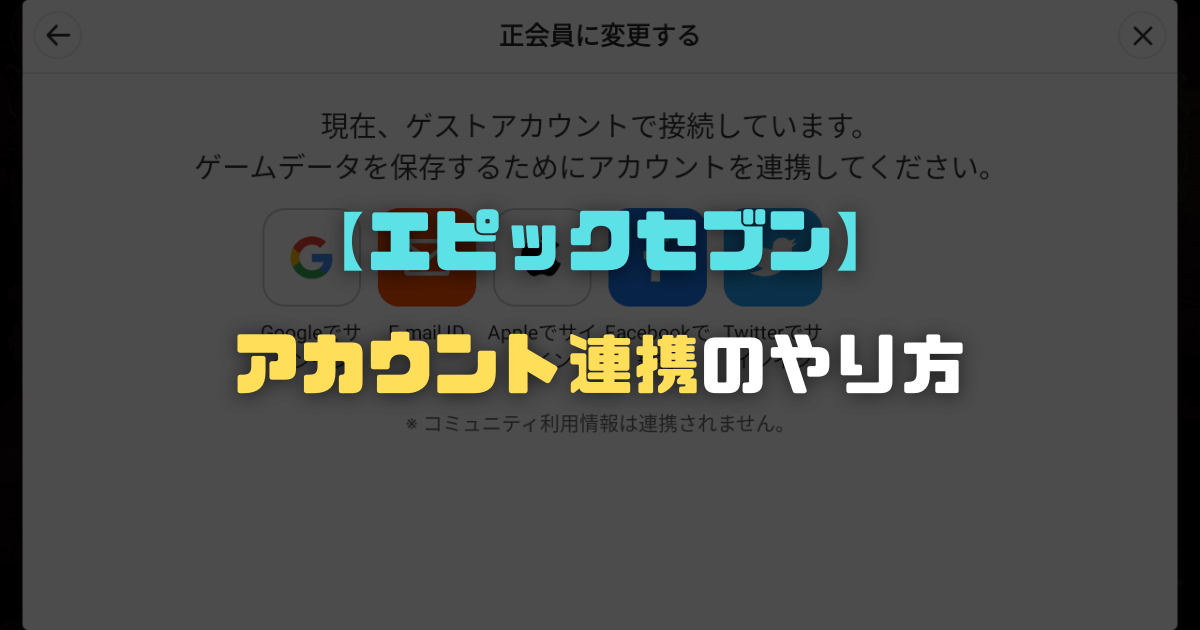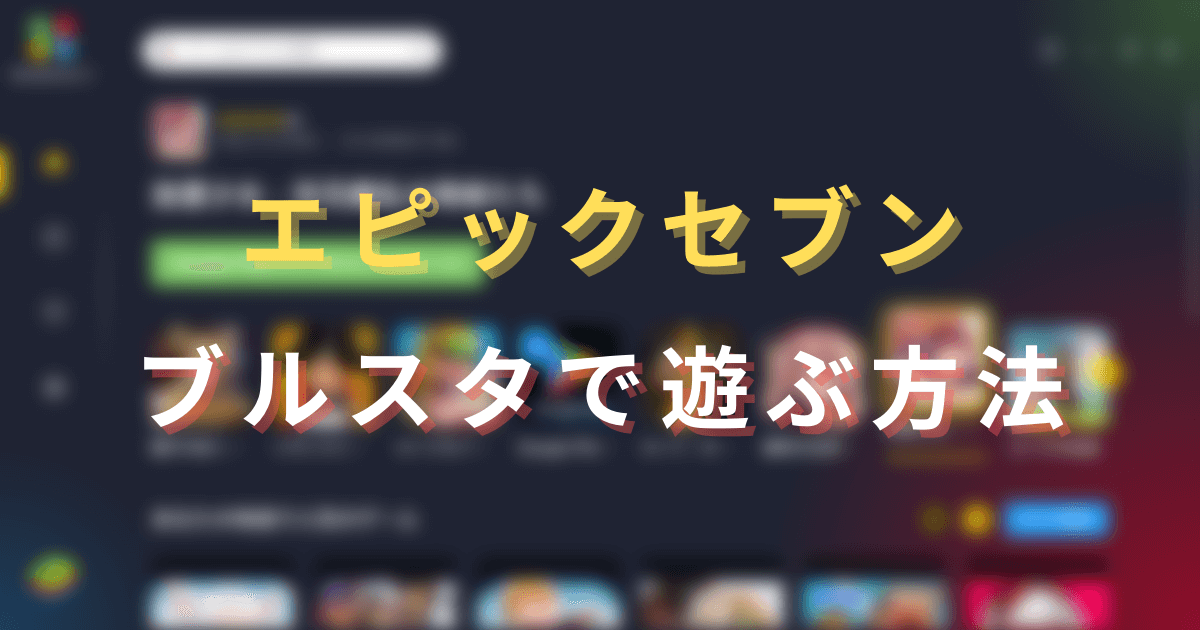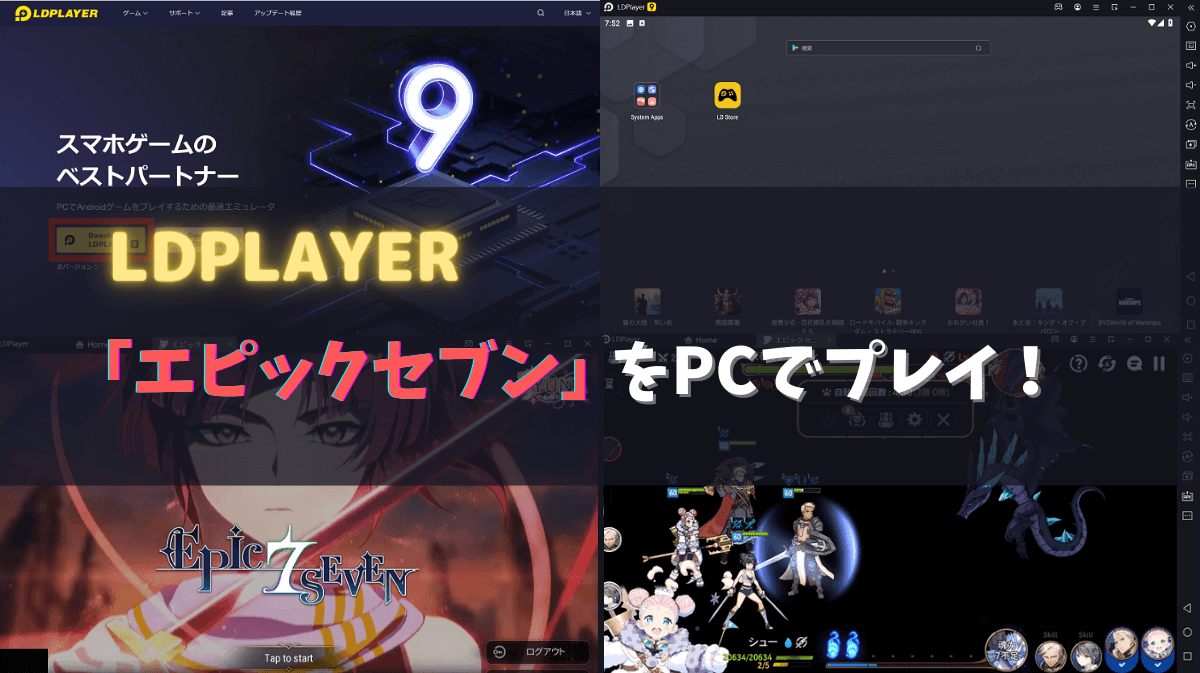エピックセブンを続けていくつもりなら、必ずやっておきたいアカウントデータの連携。
当ページではアカウントデータ連携の方法を紹介しています。
Xでも連携してなくて「データが消えた!」って言ってる人はけっこう見かけるんだよね。万一のために必ずアカウントデータは連携しておこう!
![]()
![]()
ソの人
LevelAppではエピックセブンの記事執筆を主に担当。
エピックセブンを始めてから約1500日経過しました。
2022年にはエピックセブンの世界大会E7WCの予選にも出場しました。
サイト上では初心者・無課金ユーザー向けに、敷居を下げた真似しやすい攻略方法や役立つ情報を紹介していきます!
アカウントデータの連携方法
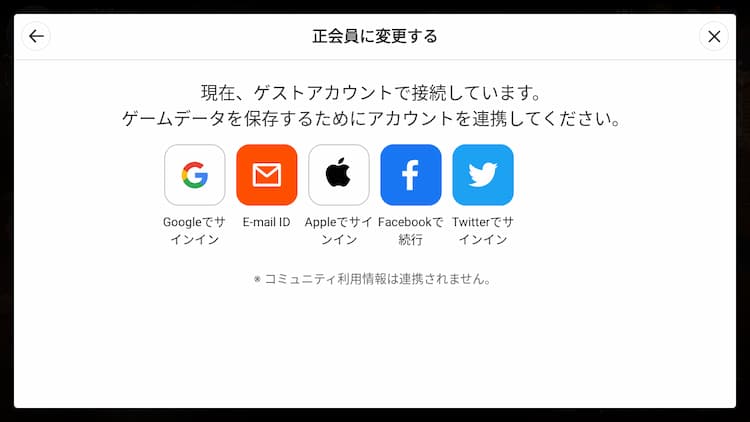
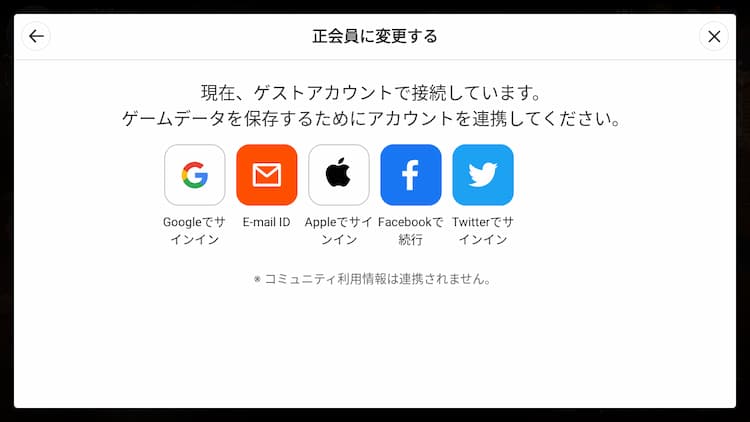
- 右上のメニューボタンをタップ
- 画面右下の歯車マーク(設定)をタップ
- 「アカウント設定」タブの中から、アカウント設定をタップ
- STOVEアカウント連携をタップ
- アカウントの連携方法を選択する
連携方法の流れを画像で確認


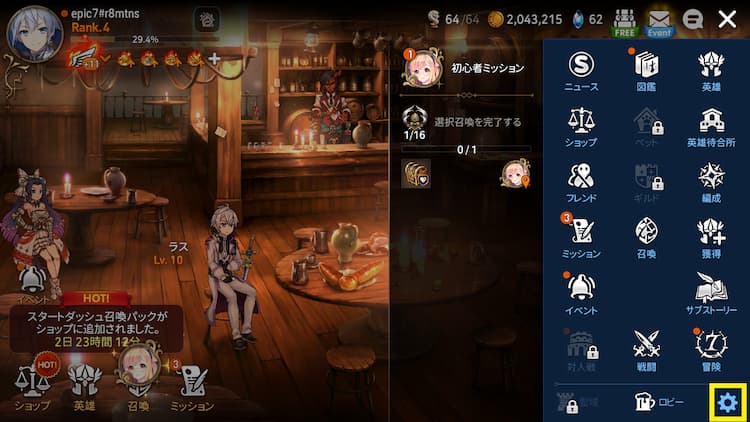
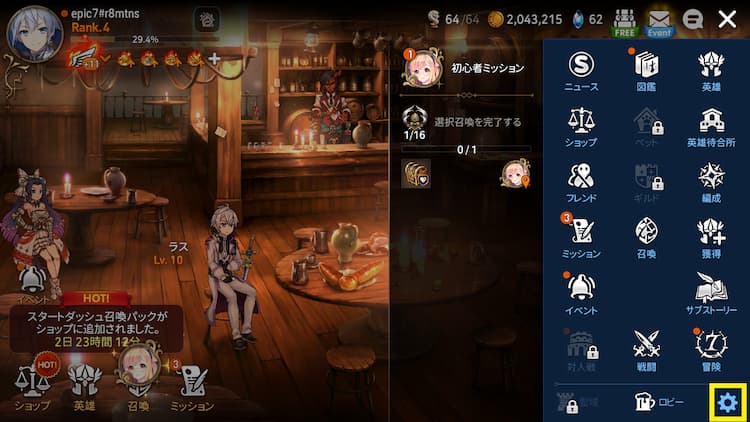
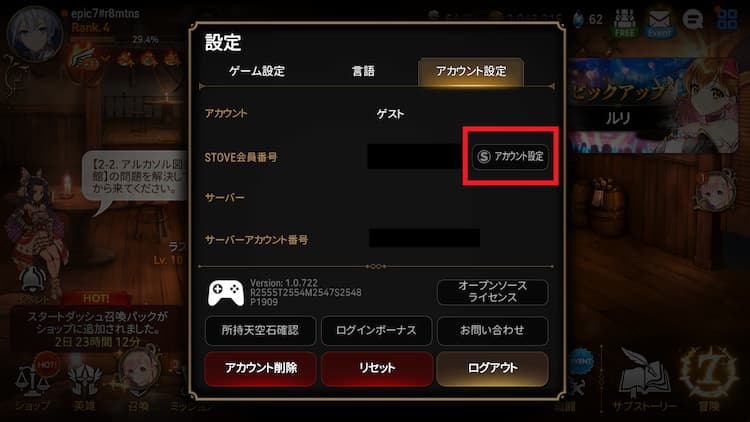
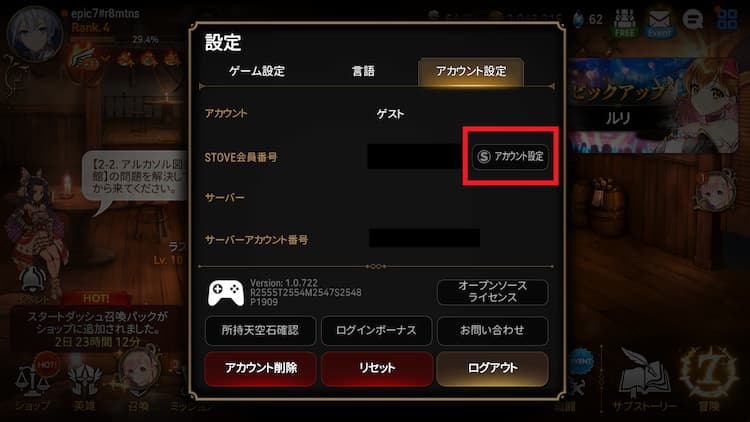
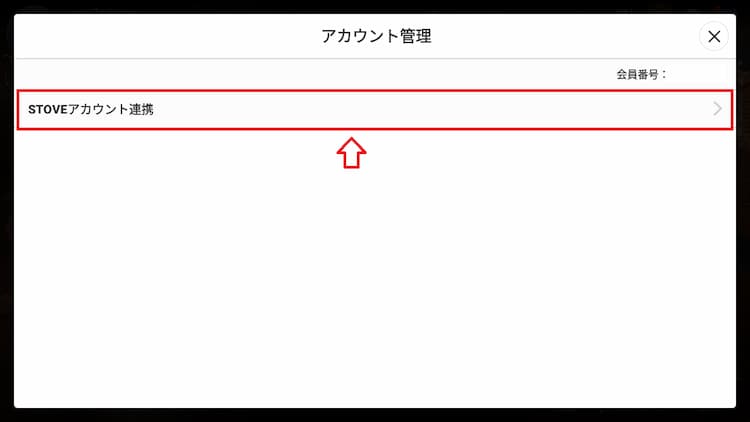
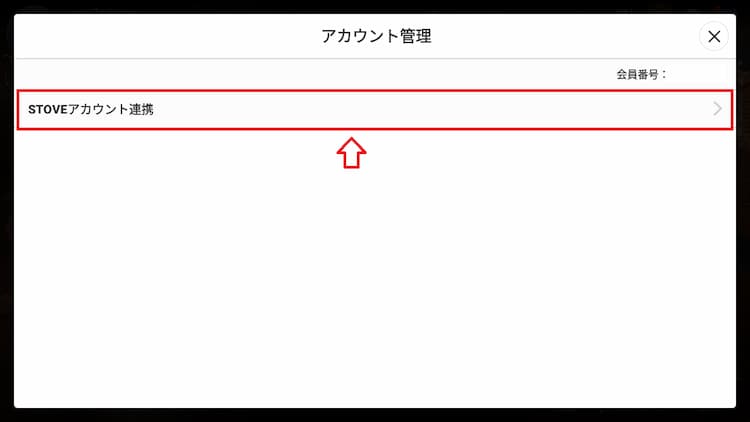
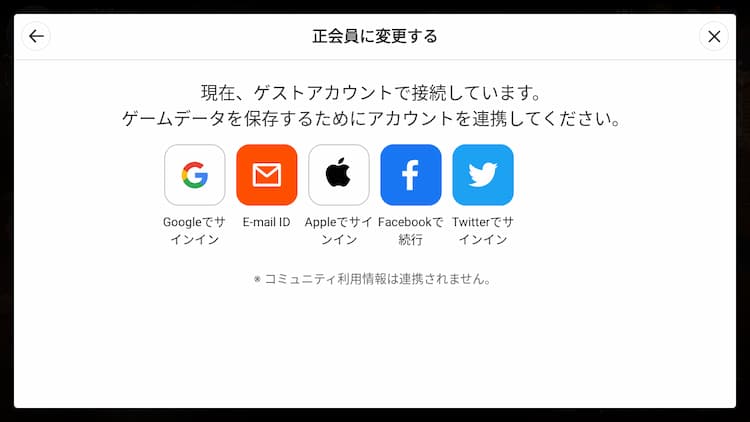
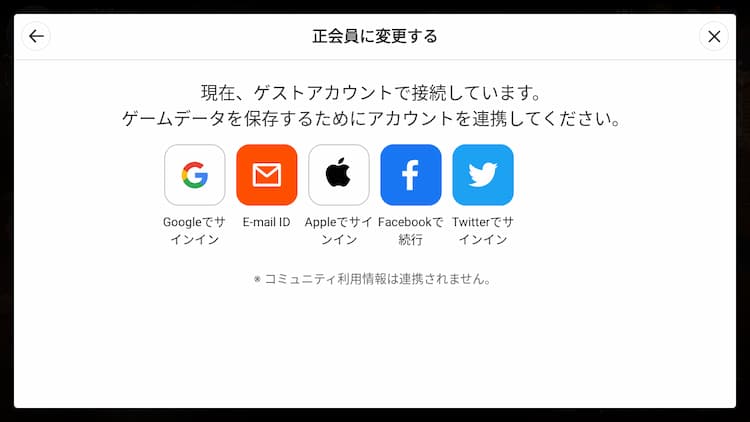
- Googleアカウント連携
- E-mail ID(STOVE ID)連携
- Appleアカウント連携
- Facebookアカウント連携
- Twitterアカウント連携
オススメは、「E-mail ID」による連携です。
「E-mail ID」は、STOVE連携と呼ばれるエピックセブン運営が用意したアカウント連携になります。
メールアドレス、パスワードを設定するだけで登録・アカウント連携が完了します。
アカウント連携のメリット
- 万一の際に安心
- どの端末・使用環境でもプレイできるようになる
ゲストアカウントのままだと、アップデート時や緊急メンテナンス時など、なんらかのタイミングでデータが消失してしまう可能性が0ではありません。
エピックセブンではアカウント連携をしておけば、ID、Passを入力してログインすれば、すぐにいつものデータで遊ぶことができます。
また、アカウント連携をすることで、スマホ、タブレット、PCなど様々なプラットフォームからプレイできます。
私自身、外出時はスマホでプレイしていますが、自宅では基本的にPCで遊んでいます。


やり方を知りたい方は下記の記事をご覧ください。
エピックセブンのアカウント連携方法まとめ
エピックセブンのアカウントデータ連携方法の紹介でした。内容をまとめておきます。
- 右上のメニューボタンをタップ
- 画面右下の歯車マーク(設定)をタップ
- 「アカウント設定」タブの中から、アカウント設定をタップ
- STOVEアカウント連携をタップ
- アカウントの連携方法を選択する
連携方法の流れを画像で確認したい方はコチラをご覧ください。
エピックセブンをPCで遊びたい人
© Smilegate Megaport
※Level Appに掲載しているゲーム内画像の著作権、商標権その他の知的財産権は、当該コンテンツの提供元に帰属します